Talvez seja necessário realizar uma ação em outra janela da Microsoft Store
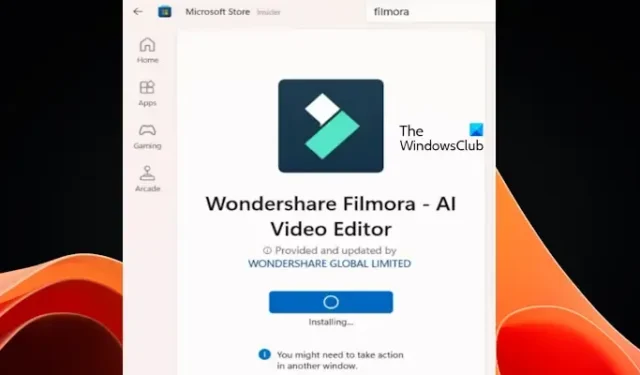
A mensagem “ Talvez seja necessário executar uma ação em outra janela ” durante a instalação de um aplicativo da Microsoft Store pode ser frustrante. Neste artigo, mostraremos como corrigir essa mensagem de erro da Microsoft Store.
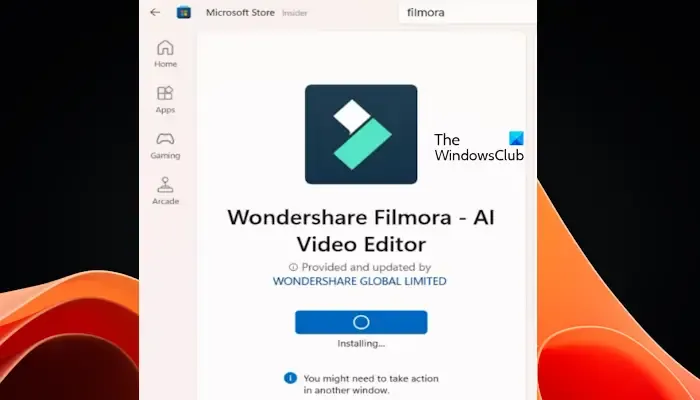
Talvez seja necessário realizar uma ação em outra janela da Microsoft Store
A mensagem Talvez seja necessário executar uma ação em outra janela da Microsoft Store aparece abaixo do botão de instalação ao instalar alguns aplicativos e jogos da Microsoft Store. Esta mensagem indica que você deve executar uma ação em outra janela para concluir a instalação. A outra janela deverá abrir automaticamente; caso contrário, a instalação não será concluída. Use as seguintes correções para resolver o problema.
- Atualizar a Microsoft Store
- Você desativou o Controle de Conta de Usuário (UAC)?
- Verifique se há atualização do Windows
- Redefinir a Microsoft Store
- Instale a versão desktop do software (se disponível)
Vamos começar.
1]Atualize a Microsoft Store
Certifique-se de que sua Microsoft Store esteja atualizada. Para verificar se uma atualização da Microsoft Store está disponível ou não, siga as seguintes etapas:
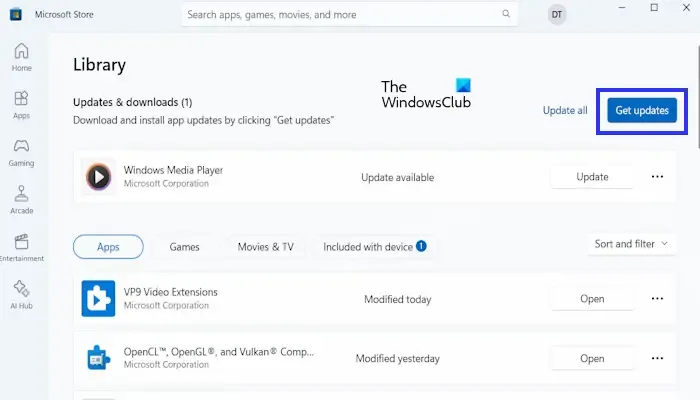
- Abra a Microsoft Store.
- Vá para a Biblioteca.
- Agora clique em Obter atualizações.
Se alguma atualização estiver disponível para a Microsoft Store, ela será baixada e instalada automaticamente. Assim que a atualização for concluída, reinicie a Microsoft Store e tente baixar o aplicativo novamente.
2] Você desativou o Controle de Conta de Usuário (UAC)?
O Controle de Conta de Usuário é um recurso em computadores Windows projetado para proteger os computadores Windows contra alterações não autorizadas. Alguns aplicativos ou software requerem permissão do UAC para serem instalados em seu sistema. Se você desativou o UAC, esses aplicativos não solicitarão permissão para instalação. Portanto, a instalação será bem-sucedida ou falhará.
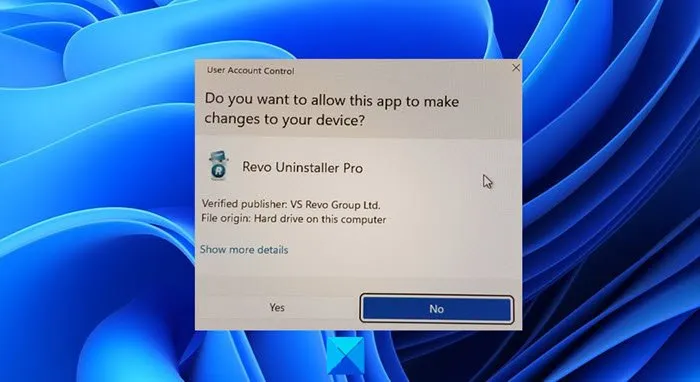
Se você desativou o UAC, sugerimos que você o habilite . Depois de habilitar o UAC, abra a Microsoft Store e instale o aplicativo ou jogo necessário. Deve ser instalado desta vez.
3]Verifique o Windows Update
Uma instalação desatualizada do Windows pode conter bugs que interferem na funcionalidade da Loja e podem levar ao erro que você está enfrentando. Você deve atualizar o Windows manualmente .
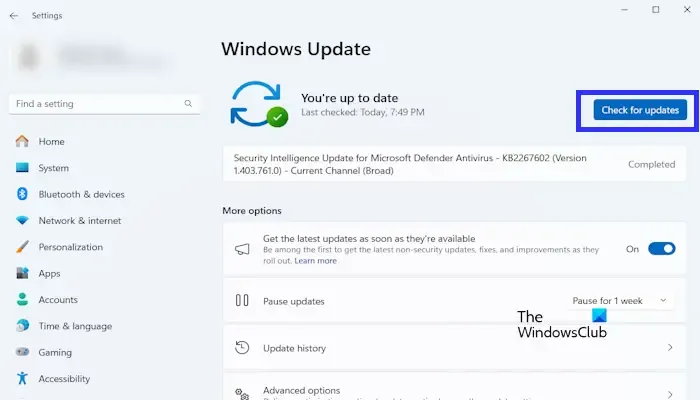
- Vá para as configurações do Windows.
- Clique em Atualização do Windows .
- Agora clique em Verificar atualizações .
O Windows procurará automaticamente atualizações disponíveis. Se alguma atualização pendente for encontrada, ele irá baixá-la e instalá-la. Assim que o processo de atualização for concluído, reinicie o computador para que as alterações tenham efeito.
4]Redefinir o cache da Microsoft Store
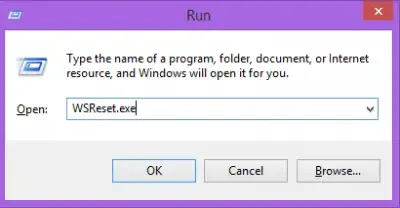
Você pode tentar redefinir o cache da Microsoft Store. As etapas a seguir irão ajudá-lo com isso:
- Pressione as teclas Win + R para abrir a caixa de comando Executar .
- Digite wsreset.exe e clique em OK .
Uma janela em branco do prompt de comando será aberta automaticamente e fechada após alguns segundos. Depois que a janela do prompt de comando for fechada, a Microsoft Store será aberta automaticamente.
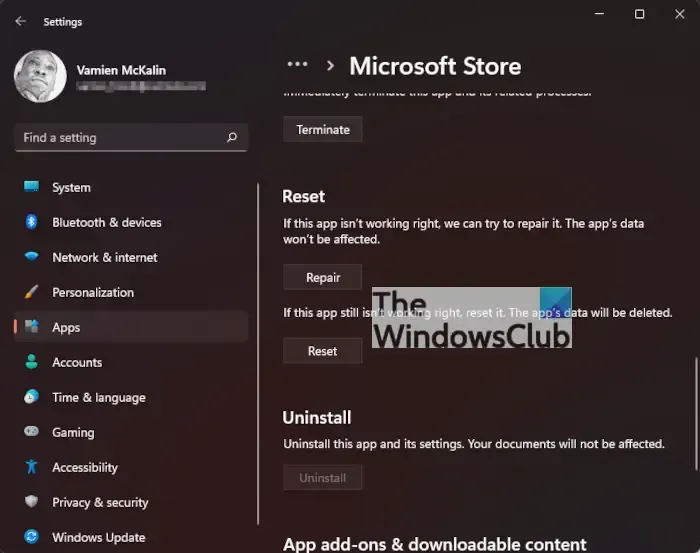
Se a redefinição do cache da Microsoft Store não funcionar, redefina a Microsoft Store por meio das Configurações do Windows .
5] Instale a versão desktop do software (se disponível)
De acordo com os relatos, os usuários encontraram esse erro com alguns aplicativos e jogos, como Epic Games, Wondershare Filmora , etc. Nesse caso, você pode baixar e instalar a versão desktop do aplicativo ou jogo (se disponível). Por exemplo, as versões desktop da Epic Games e do Wondershare Filmora estão disponíveis. Portanto, você pode instalar suas versões para desktop visitando o site oficial.
Como faço para corrigir erros da Microsoft Store?
Há muitas maneiras de corrigir erros da Microsoft Store. No entanto, isso depende da mensagem de erro específica. Você pode executar algumas etapas gerais de solução de problemas, como redefinir a Microsoft Store, instalar o Windows Update mais recente (se disponível), etc.
Como faço para limpar o cache da Microsoft Store no Windows 11?
Você pode limpar o cache da Microsoft Store no Windows 11 executando o comando para redefinir a Microsoft Store. Execute o CMD como administrador, digite WSReset.exe e pressione Enter. A Microsoft Store será iniciada automaticamente após a conclusão do processo.



Deixe um comentário